Minä kirous MobileMe, mutta luotan MobileMeen. Kuten monet Mac -käyttäjät, se on helppo asentaa ja se yleensä toimii. Joskus tietosi kuitenkin sekoittuvat päällekkäisyyksiin tai puutteisiin, tai synkronointiasetuksessasi oleva laite voi juuttua, eikä se lähetä tai vastaanota uutta tietoa.
Synkronointitietojen nollaamisen perusmenettely sisältää tietojen täydellisimmän kopion ottamisen ja levittämisen kaikkien muiden järjestelmien kautta. Valitse yksi järjestelmä, josta tulee ensisijainen Macisi seuraavien vaiheiden mukaisesti.
Poista ensin MobileMe -synkronointi käytöstä kaikilla laitteilla ennen kuin teet mitään muuta. Siirry Macilla osoitteeseen Järjestelmäasetukset -> MobileMe, Klikkaa Synkronoi välilehti ja poista valinta Synkronoi MobileMen kanssa.
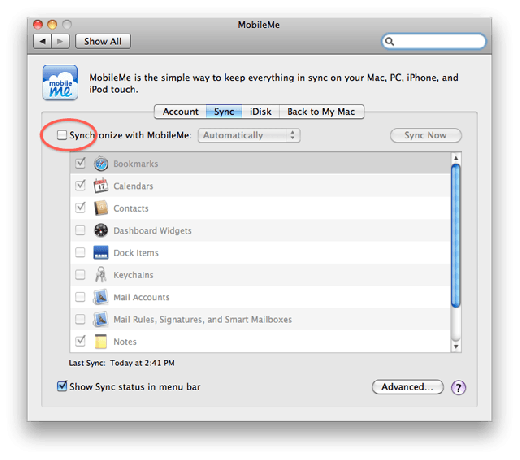
Siirry iPhonella ja iPadilla osoitteeseen Asetukset -> Mail, yhteystiedot, kalenterit -> MobileMe, ja sammuta yhteystietojen ja kalenterien asetukset. Jos tiedot ovat hyviä, valitse pyydettäessä Jatka iPhonessa valitse muuten Poista iPhonesta.
Varmuuskopioi aloitusdatasi ensisijaisessa Macissa seuraavaksi - Tämä on tärkeä kohta, jonka olen joutunut opiskelemaan uudelleen useita kertoja työskennellessäni asiakkaiden kanssa. Tietojen levittämisellä ja yhdistämisellä useilla laitteilla voi olla odottamattomia tuloksia, varsinkin jos ketjussa on järjestelmä, josta et ole tietoinen. Yhteystietosi ja kalenterisi tietokannat sijaitsevat koti -kansiossa kirjastokansion sisällä seuraavasti:
Yhteystietojen tiedot: Kotikansio -> Kirjasto -> Sovellustuki -> Osoitekirja
Kalenterin tiedot: Kotikansio -> Kirjasto -> Kalenterit
Valitse kukin kansio ja kopioi Finderin kaksoiskappaleella (Komento-D). Turvallisuuden vuoksi kopioi myös nämä kansiot toiselle levylle tai USB -muistitikulle. Nämä varmuuskopiot antavat sinulle palautettavaa, jos asiat menevät pieleen.
Nyt kun kaikki on pois päältä ja synkronointi on poistettu käytöstä, ota MobileMe-synkronointi uudelleen käyttöön ensisijaisessa Macissa ja aseta MobileMe-synkronointi -asetukseksi Manuaalinen. Ota käyttöön vain Yhteystiedot ja napsauta sitten Pitkälle kehittynyt…

Valitse seuraavassa Macissa ensisijainen Mac ja napsauta sitten Palauta synkronointitiedot…
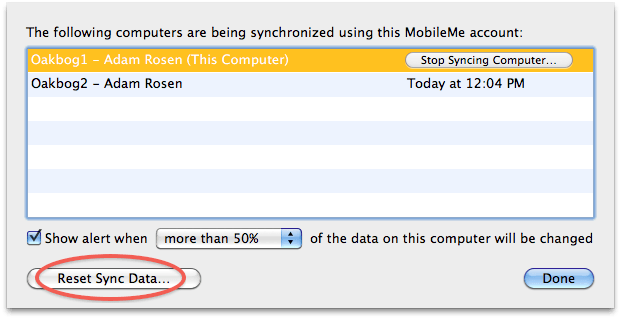
Tavoitteena on viedä parhaat tietosi kaikkiin laitteisiin. Useimmissa tapauksissa paras data on ensisijaisessa Macissa, joten valitse Palauta synkronointi -ikkunassa Korvaa yhteystiedot MobileMe ja tämän tietokoneen synkronointitiedot.
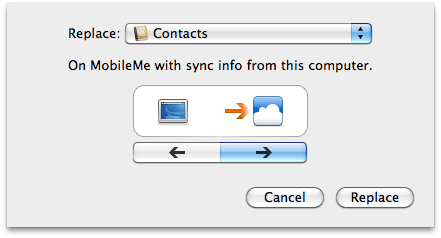
Jos MobileMe -tiedot olivat paras tieto alkuun, käännä synkronoinnin suunta palautuksen aikana ja valitse Korvaa yhteystiedot Tällä tietokoneella MobileMen synkronointitiedot. Tämä on harvinaisempaa, mutta joskus välttämätöntä, kuten silloin, kun iPhonella tai iPadilla oli parhaat aloitustiedot.
Ensimmäinen synkronointi palautuksen jälkeen voi kestää useita minuutteja - tunteja. Lasillinen viiniä tasoittaa jännittävää odotusprosessia ilman visuaalista palautetta, jos kaikki tietosi katoavat väliaikaisesti (joo, se on MobileMe).
Kun synkronointi on valmis, tarkista tietosi sekä osoitekirjasta että MobileMe -sivustosta ja varmista, että kaikki näyttää OK. Tee muutos yhteen tietoon Macissa, valitse Synkronoi nytja tarkista sitten, että muutos on ilmestynyt verkkoon. Kun kaikki toimii, toista prosessi kalentereille.
Jos sinulla on toinen Mac, ota synkronointi uudelleen käyttöön kyseisessä koneessa Manuaalinen -tilaan. Ota yhteystiedot uudelleen käyttöön, napsauta Pitkälle kehittynyt…, sitten Palauta synkronointitiedot… Suunnan pitäisi olla tietojen korvaaminen Tässä tietokoneessa MobileMen synkronointitiedot. Tämä levittää hyviä tietoja pilvestä toiseen koneeseen. Suorita prosessi loppuun, varmista, että asiat toimivat, ja toista sitten kalenterit.
Palaa iPhonella ja iPadilla osoitteeseen Asetukset -> Mail… -> MobileMe ja ota uudelleen käyttöön aiemmin sammutetut kohteet. Valitse pyydettäessä Yhdistä MobileMeen. Kaikkien tietojen leviäminen ja synkronointi voi kestää useita minuutteja - tunteja, etenkin suurissa kalentereissa ja tuhansissa yhteystiedoissa.
Ydinvaihtoehdot: Palauta synkronointipalvelut, poista iOS -tilit
Kun nämä menetelmät eivät toimi tai jos järjestelmä ei edelleenkään muodosta yhteyttä MobileMeen, muutamia jäljellä olevia vaihtoehtoja. Macilla Nollaa synkronointipalvelut on piilotettu. Optio-Napsauta Mac -valikon MobileMe Sync -kuvakkeessa ja valitse Palauta synkronointipalvelut… Tämä palauttaa Mac OS X: n synkronoinnin sisäiset osat (välimuistit, asetukset jne.) Saadakseen järjestelmät kommunikoimaan uudelleen. Se ei yhdistä tai korjaa tietosisältöongelmia.
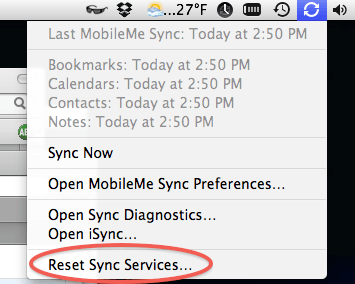
Jos tämä ei vieläkään korjaa asioita, tähän on merkitty UNIX -komentoja Apple Tech Note että pääset terminaaliin saadaksesi työn tehtyä. Nämä ovat toimineet minulle joskus.
IPhonessa ja iPadissa, poista MobileMe -tilisi ja luo se uudelleen nollataksesi. Siirry S.ettings -> Mail, Contacts, Calendars ja valitse MobileMe -tilisi. Napauta Muokata, ja sitten Poista tili. Palaa aloitusnäyttöön, käynnistä iPhone tai iPad uudelleen ja lisää sitten uusi MobileMe -tili. Tämä korvaa kaikki tiedot ja palauttaa synkronoinnin takaisin neliöön.

